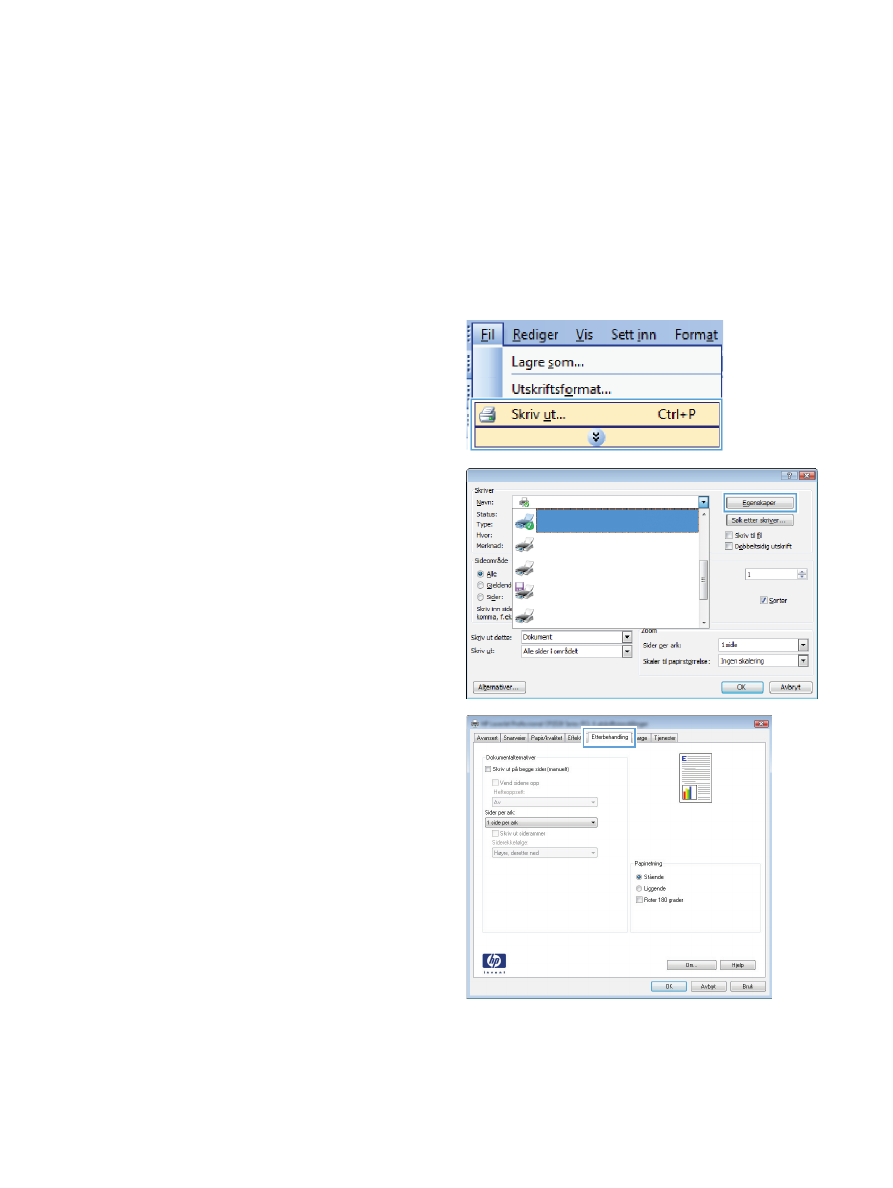
Lage et hefte med Windows
1.
Klikk på Skriv ut på Fil-menyen i
programvaren.
2.
Velg produktet, og klikk deretter på
Egenskaper eller Innstillinger.
3.
Klikk på kategorien Etterbehandling.
110
Kapittel 8 Utskriftsoppgaver
NOWW
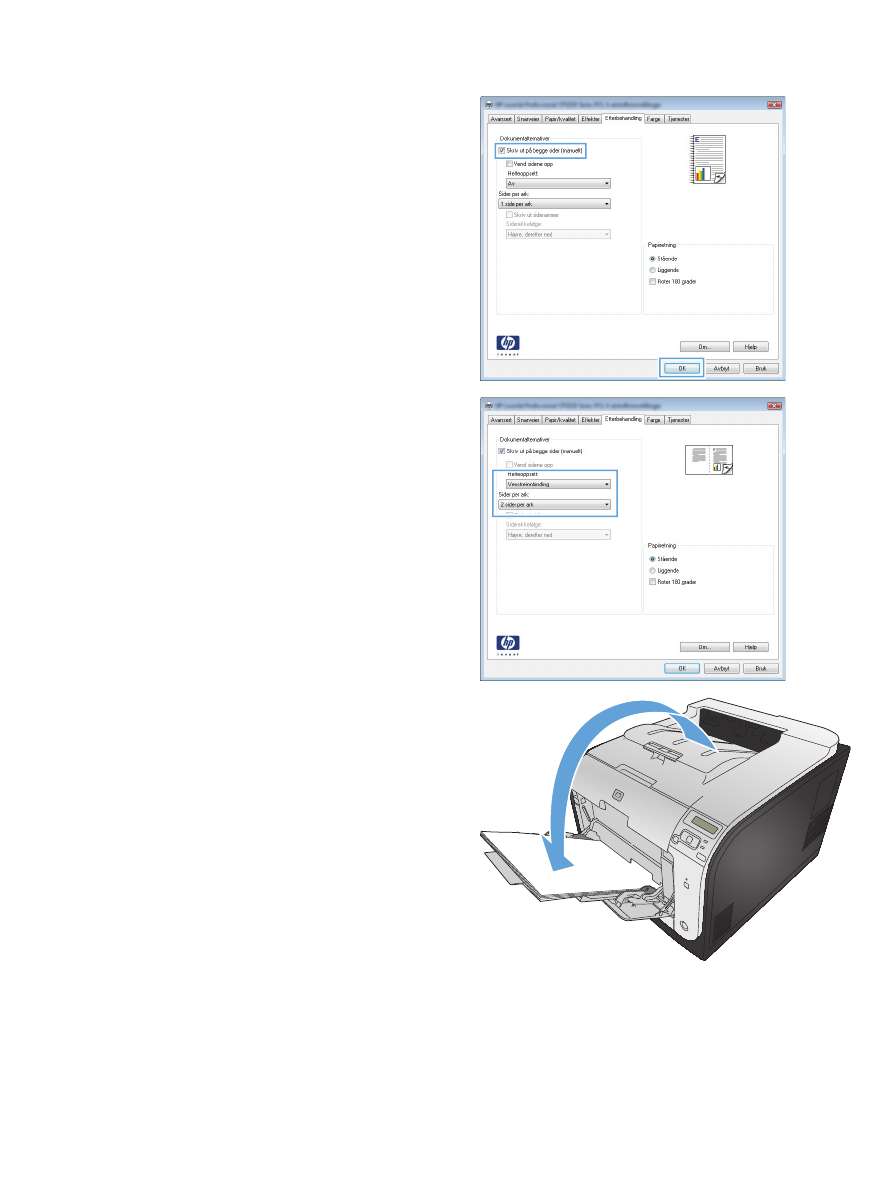
4.
Merk av for Skriv ut på begge sider
(manuelt).
5.
I nedtrekkslisten Hefteoppsett klikker du på
alternativet Venstreinnbinding eller
Høyreinnbinding. Alternativet Sider per
ark endres automatisk til 2 sider per ark.
6.
Ta utskriftsbunken ut av utskuffen og legg den
med samme papirretning i skuff 2, med den
trykte siden ned.
7.
På kontrollpanelet trykker du på
OK
for å
skrive ut den andre siden av jobben.
NOWW
Flere utskriftsoppgaver med Windows
111
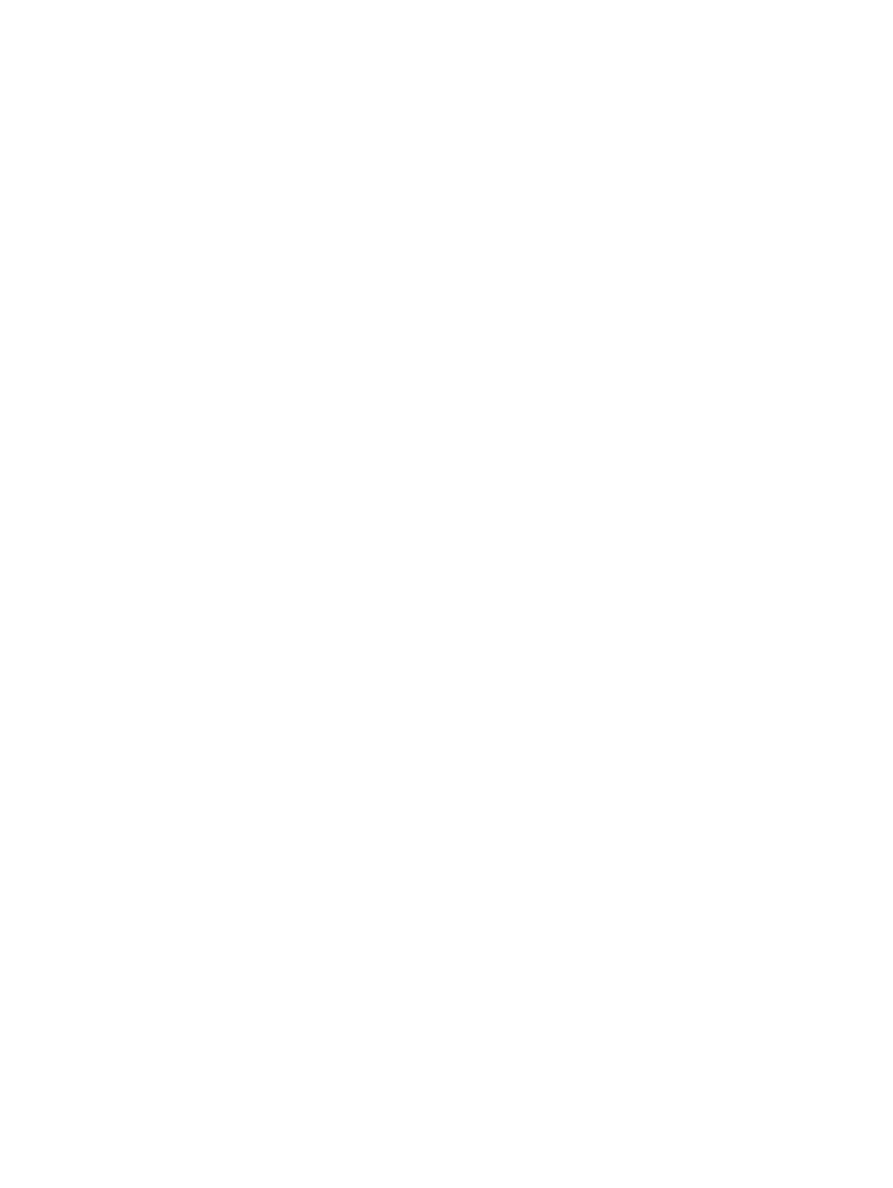
112
Kapittel 8 Utskriftsoppgaver
NOWW